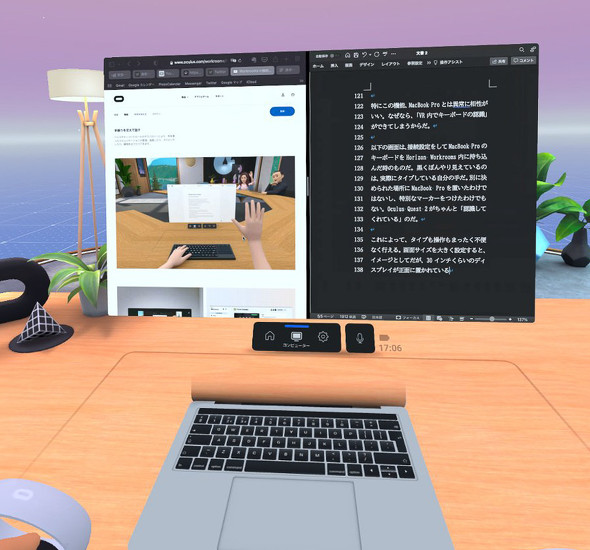VR空間でガチに原稿を書いたらその実用度に驚いた 「バーチャルで仕事」のメリットと課題(3/4 ページ)
これによって、タイプも操作もまったく不便なく行える。画面サイズを大きく設定すると、イメージとしてだが、30インチくらいのディスプレイを正面に置いた印象に近い。表示解像度はそこまで高くないのだが、実用性は十分だ。この原稿を書くのに、普段と変わらない時間で進められたことからも、それはよく分かった。HMDを外して普段のようにMacBook Proの画面を見た時「ちっちゃい」と思ってしまったほど普通に作業ができた。
大きい画面だけなら本物のディスプレイを置いたほうがいい。だがこのやり方のいいところは、MacBook ProとOculus Quest 2さえあればどこでもできること、そして、周囲の環境から隔絶して仕事ができることだ。椅子に座ってMacBook Proを広げられるスペースさえあれば、そこが「広い個人オフィス」に早変わりする。
実は先日まで、Oculus Remote DesktopがM1搭載版Macに対応していなかった関係から、M1版MacBook ProではHorizon Workroomsの価値を生かし切れなかった。だが、9月末頃にM1版が公開になり、晴れて「M1版MacBook Proが、Horizon Workroomsに最適なMac」になったので、この記事を書いた……という部分がある。
MetaにはAppleファンがいるのか、それともハード環境が統一されていてやりやすいからなのか(おそらくこちらだろう)、現状のOculus QuestとHorizon Workroomsは、妙にAppleに優しい。キーボードをVR内でトラッキングできるノートPCは、現状MacBook Proに限られるため、現状、最も快適でミニマムな「大画面がVR内で使える環境」は、MacBook Pro+Oculus Quest 2といっていい。
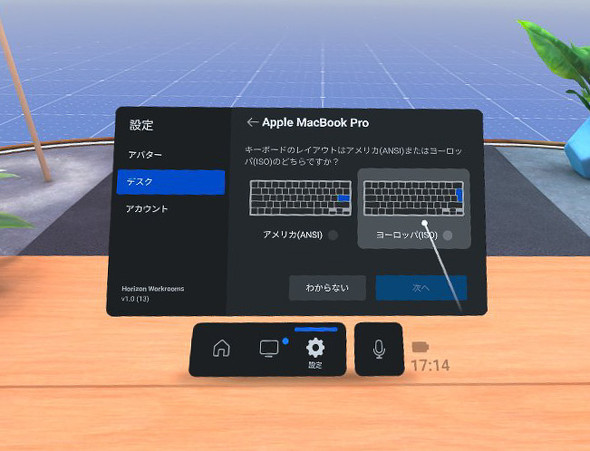 MacBook Proのキーボードを認識する設定がある。画面サイズを13/15/16から選んだ上で、キーボードレイアウトと本体色を選ぶ。キーボードについては、日本語版の場合「ヨーロッパ(ISO)」を選択
MacBook Proのキーボードを認識する設定がある。画面サイズを13/15/16から選んだ上で、キーボードレイアウトと本体色を選ぶ。キーボードについては、日本語版の場合「ヨーロッパ(ISO)」を選択なお、単体の物理キーボードとしてはLogitech(日本ではロジクールだが、国内扱いのない製品なのでこちらの表記とする)の「K830」と、アップルの「Magic Keyboard」が使える。前者は日本で入手するのは困難なので、Windows PCを含む他のPCで使いたい場合には、BluetoothでMagic Keyboardをつなぐのが近道だ。ただ、この「Magic Keyboard」は先日リニューアルされたものではなく、その前に販売されていたモデルのことなのでお間違いのないように。
また、iPhoneとOculus Questを連携させた場合のみ、iPhoneで受信した通知がOculus Quest内にも表示される。メールの着信などもすぐに分かるのだ。もともとOculus Quest内ではFacebook Messengerがそのまま利用できるのだが、それ以外にも通知が必要なものは多く、意外と便利だった。
おそらくだが、今はある意味テスト的な環境であり、サポートしやすいところからやっているのだろう。認識するPCやキーボードの種類拡大やAndroidでの通知転送の対応なども、順次進むと思われる。
Copyright © ITmedia, Inc. All Rights Reserved.
Special
PR